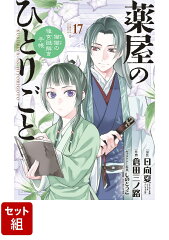大切なデータが消えてしまった・・・ガーーーンΣ(゚д゚lll)ガーン
あんなに時間をかけて作ったホームページが無くなってしまった。
(ちゃんとバックアップしておけばよかった。)
後悔先に立たず
あなたはこんな経験はないですか?
そらは、
あります!
すごーーーーく時間をかけて作ったホームページがね、ちょっとした操作ミスで消えちゃったの。
自分では、
「はっ、今の操作まずいかも・・・」と焦り、確認してもホームページは表示されず、どこにも見当たらない。
こんなショックなことはありませんよね。
(あの時間を返してーーーと叫びたいくらいでした。)
こんにちは。美肌になるため、アンチエイジング法を学び実践している40代のそらです。
実はね、大切なホームページのデータを消したのは1回だけじゃないんです。
2回は消しています。
そして、バックアップの必要性を感じていたにも関わらず、2回目に消してしまったときにようやく「学習」しました。
あー、やっぱりバックアップを取らないと、大変なことになるんだ!ということを。
(学習能力低すぎますね、私。。。)
こうやって、失敗を繰り返す私。
備忘録代わりに、バックアップの方法と復元の方法を記録しておきたいと思います。
(次回、あってはならないけど、もしものために・・・)
バックアップをとる
データは一か所だけではなく、複数の場所にバックアップとして取っておくといい、と教えてもらいました。確かにそうですね。
ただ、日常の忙しさにかまけて、なかなかバックアップを取るという動作ができません。
でも、週に1回、もしくは最低月に1回はバックアップを取る作業をしておきたいもの。
そらの場合は、自分のパソコンの調子もいまいちなので、外付HDDにバックアップを取ることにしました。
(パソコンが正常に動いているのなら、ご自身のパソコンにバックアップを取ればいいと思います。)
外付けハードディスクはこちらを使っています。^^
(コンパクトでスタイリッシュでしょう。^^)

こちらすごくコンパクトで使いやすいですよ。
それに、シックな赤がいいでしょう~。
かなりお気に入りの外付けハードディスクです。
(実はずいぶん前に購入しているんです。。。)
活用しだしたのは、数年前から(笑)。
その時は、安心・安全なオンラインストアNTT-X Store
大事なデータを保存するんだから、信頼しているメーカーさんの機種を、信頼しているショップさんから買いました。ちゃんと発送してくれないと困るし・・・^^
(実はね、そらは違うショップなんだけど、注文したら数日後に勝手にキャンセルされて商品が送られてこなかったことがあるので、その日以降は「信頼しているショップさん」から購入することにしています。)
今は、そらが購入した外付けハードディスクは販売終了しているので(おいおい、どれだけ前に買っているんだよーっていうこと、突っ込まないでね。(^_-)-☆)その後継機種としてはこちらになりますね。
そらと同じように「赤がいい」場合はこちらね。
うーん。やっぱり、そらは赤が好きだな。^^
いやいや「ピンク色が好きなの」という場合はこちら。
確かに、ピンクは可愛い感じですね。
ピンクもいいかも~。今度買うときはピンクも あり だな。
そらが使っている外付けハードディスクは、USBケーブルが本体の側面にしまえる(格納できるというべきか・・・)タイプなので、本当に使い勝手いいですよ。
使わないときはケーブルをしまえるし、使用するときはケーブルをちょろっと引き出してきて、USBの口に差し込めばいいだけ。
USBケーブルを紛失する恐れもない。<--これって、すごくありがたい。
(ケーブルが本体と別々なタイプは、「あれっ?ケーブルどこ?どこ?」ってなって、ケーブルを探すという余計な時間が発生してしまいますからね(苦笑)。)
こうやって、本体とケーブルが一体になっているのがいいですよ~。
バックアップの重要性
本当にバックアップは必要ですよ。そらみたいに、本当にデータをなくしたら、実感することができます!
(というか、実感せざるを得なくなる。)
でもね、本当に大事なデータ(そらの場合、時間をものすごくかけて作成したホームページのデータを一瞬にして消してしまいました。)操作ミスでものの見事に消してしまいました。
ホームページはなんとしても載せたかったので、また一から作り直しました。
(一番最初に作成した時より、時間は多少短く作成できましたけど、やっぱりかなりの時間は要しましたね。)
こんな無駄な時間を費やしたくないので、バックアップを取る作業はルーチンにしてしまうことをおすすめします。
(そらは月1回のペースでバックアップを摂るようになりました。)
月に1回ペースですが、なんにもないまっさらな状態より、ひと月前の状態には戻せる!というのでは雲泥の差があります(苦笑)。
ホームページしかり、WordPress(ワードプレス)のデータ然り、スマホデータ然り です。
ファイルベースのものは原本だけではなく、パソコン本体にも、外付けハードディスクにも保存をしておき、二重、三重体制にしておくことがいいと思います。
(真剣にそう思っている そら です。苦い経験がそうさせているのです。)
だから、この記事をお読みいただいているあなたも、絶対にご自分の大事なファイルはバックアップを取られることをおすすめします。
あー、なんか思っていることを直接文章にしてぶつけたら、こんなに書いてしまいました。
(もう読むのがしんどくなるくらいの長さになっちゃいましたね。)
もっと、手順とかも書くつもりをしていたのですが・・・。
(まとまりのない文章で申し訳ないです。すみません。。。)
上記のような具合で、ちょっと記事が長めになったので、バックアップ方法と、復元方法については別記事として書きたいと思います。
(私自身の備忘録のためにも別記事として書いた方がいいので・・・。)
【私の備忘録】お役に立てる記事があれば嬉しいです。^^
⇒ スマホを安く使いたい~iPhone8plusを私流に賢く使う術を伝授します~
順次、お役に立てる記事を書いていきますので、またお読みいただけると幸いです。